Az Akcióközpont gombokkal rendelkezik a gyors beállításokhozamelyek közül az egyik a 'Notes'. Ha rákattint erre a gombra, megnyílik a OneNote, és felírhat egy gyors megjegyzést. Annak ellenére, hogy a OneNote egy Microsoft termék, mégsem integrálja ilyen jól a Windows 10 rendszerbe. Műveleti megjegyzés másrészt rendkívül jól integrálódik. Ez egy ingyenes jegyzetelő alkalmazás, amely a Windows Áruházban elérhető és lehetővé teszi jegyzetek létrehozását az Akcióközpontból, és annyi számot rögzíthet a Start menübe, amennyit csak akar.
Action Note egy funkciókban gazdag jegyzetelő alkalmazás. Diktálhat egy jegyzetet, képeket adhat hozzá, kategorizálhatja és így tovább. Az alkalmazásnak két figyelemre méltó tulajdonsága van; támogatja a Akcióközpont gyors műveleteit. Megnyithatja az Akcióközpontot, és közvetlenül létrehozhat ott egy jegyzetet, és elmentheti.
Telepítse a Művelet megjegyzését és nyissa meg a Művelet központot. Kattintson a Megjegyzés gombra, és a rendszer megkérdezi, melyik jegyzet alkalmazást kívánja használni. OneNote vagy Action Note. Válassza a „Műveleti megjegyzés” lehetőséget, és a gomb mindig elindítja ezt az alkalmazást, amikor rákattint.
Jegyzetek létrehozásához az Akcióközpontból nyissa meg. Az Akcióközpont tetején megjelenik a „Műveleti megjegyzés” felsorolás. Kattintson a kibontáshoz, és írja be a jegyzet címét, majd egy leírást. Ha kész, kattintson a Mentés gombra. Az Akcióközpontból létrehozott összes megjegyzés az alapértelmezett színkategóriába kerül.

Amikor az alkalmazáson belül jegyzeteket készít, akkor te islehetősége van egy képet hozzáadni a jegyzethez. Kép hozzáadásához kattintson az alján lévő gémkapocs ikonra. A jegyzet rögzítéséhez a Start menübe kattintson a hüvelykujj-tű ikonra. Művelet Megjegyzés megerősíti, ha egy jegyzetet a Start menübe szeretne rögzíteni.
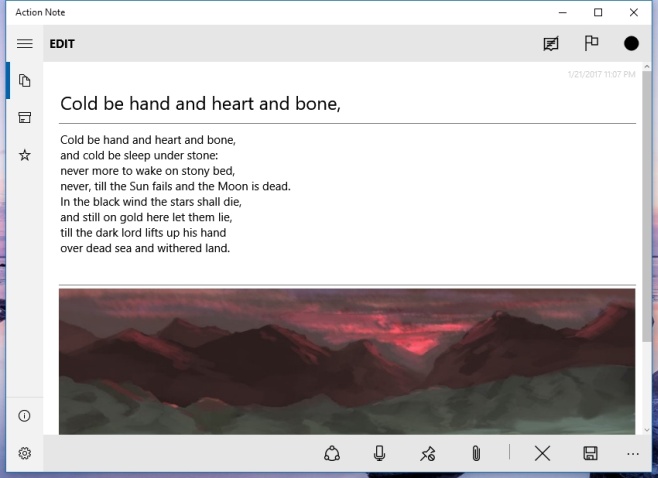
Megjelennek a Action Note által létrehozott jegyzetlapoka jegyzet címe és egy kép hozzá lett adva a csempére. A csempe lehet kicsi, közepes vagy széles. Több jegyzetet rögzíthet a Start menübe.
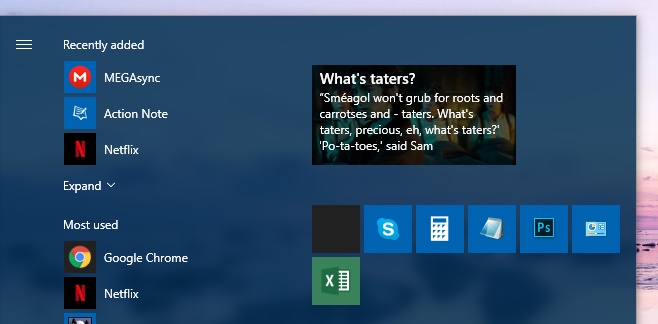
A jegyzet alapértelmezett kategóriájának megváltoztatásához ugorjon aA Művelet Megjegyzés beállításai. Az alapértelmezett kategória megváltoztatása mellett kiválaszthatja a Start menübe hozzáadott élő csempék típusát, és testreszabhatja a Műveletközpontban megjelenő gyors megjegyzés mezőket.
Meglepő, hogy nem több alkalmazás támogatja a Windows 10-et, valamint a Action Note. Még a OneNote sem lesz közel.
Telepítse a Művelet megjegyzését a Microsoft Windows Store webhelyről



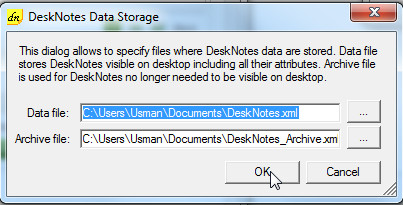









Hozzászólások